Наши смартфоны способны на гораздо большее, чем просто общение или мобильные игровые устройства. Это особенно актуально для телефонов и планшетов Samsung, поскольку они предлагают дополнительные функциональные возможности, которые вы, возможно, не ожидаете.
Отличным примером этого является возможность использовать телефон Samsung Galaxy в качестве второго экрана для вашего ПК. Вы можете столкнуться с ситуациями, когда вы хотите оставить окно чата открытым и доступным для просмотра, но на вашем компьютере недостаточно места на экране. Благодаря некоторым дополнительным функциям, предлагаемым телефонами Samsung, вы можете получить желаемое дополнительное пространство на экране.
Как использовать телефон Samsung Galaxy в качестве второго экрана для вашего ПК
1. Разблокируйте телефон Samsung Galaxy.
2. Дважды проведите пальцем вниз, чтобы открыть всю панель быстрых настроек.
3. Коснитесь переключателя Smart View.
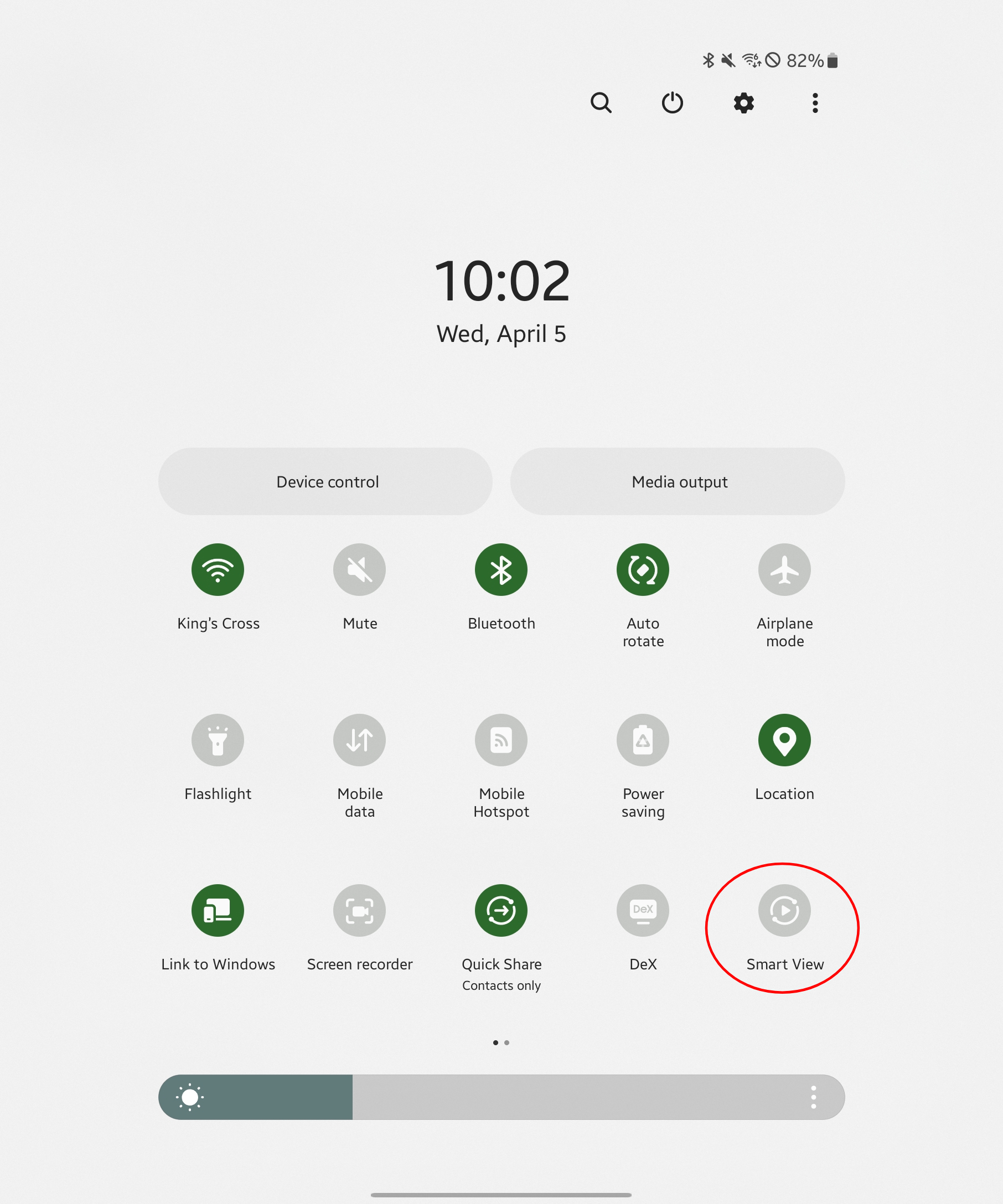
4. В правом верхнем углу нажмите на три вертикальные точки.
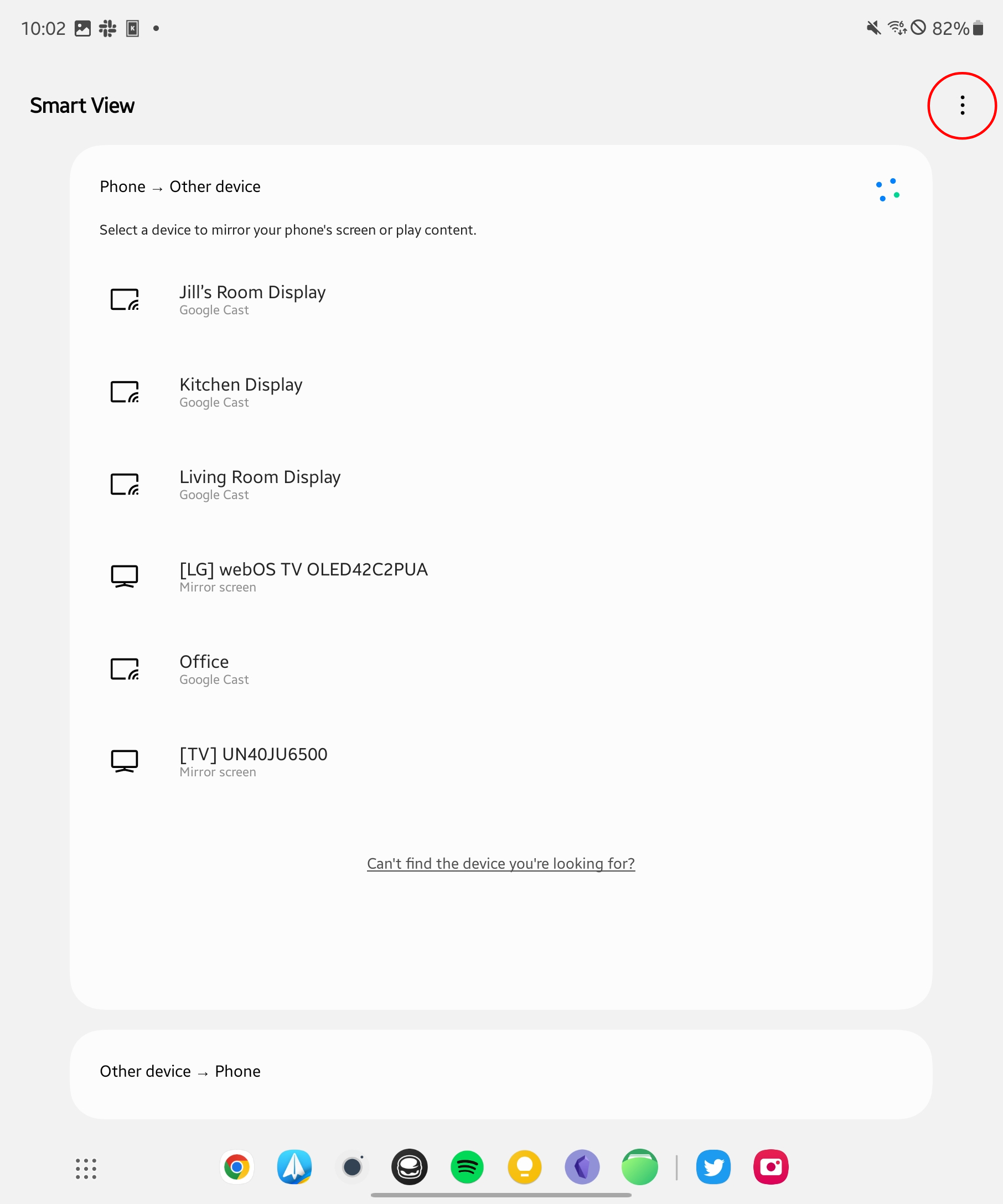
5. Нажмите «Настройки».
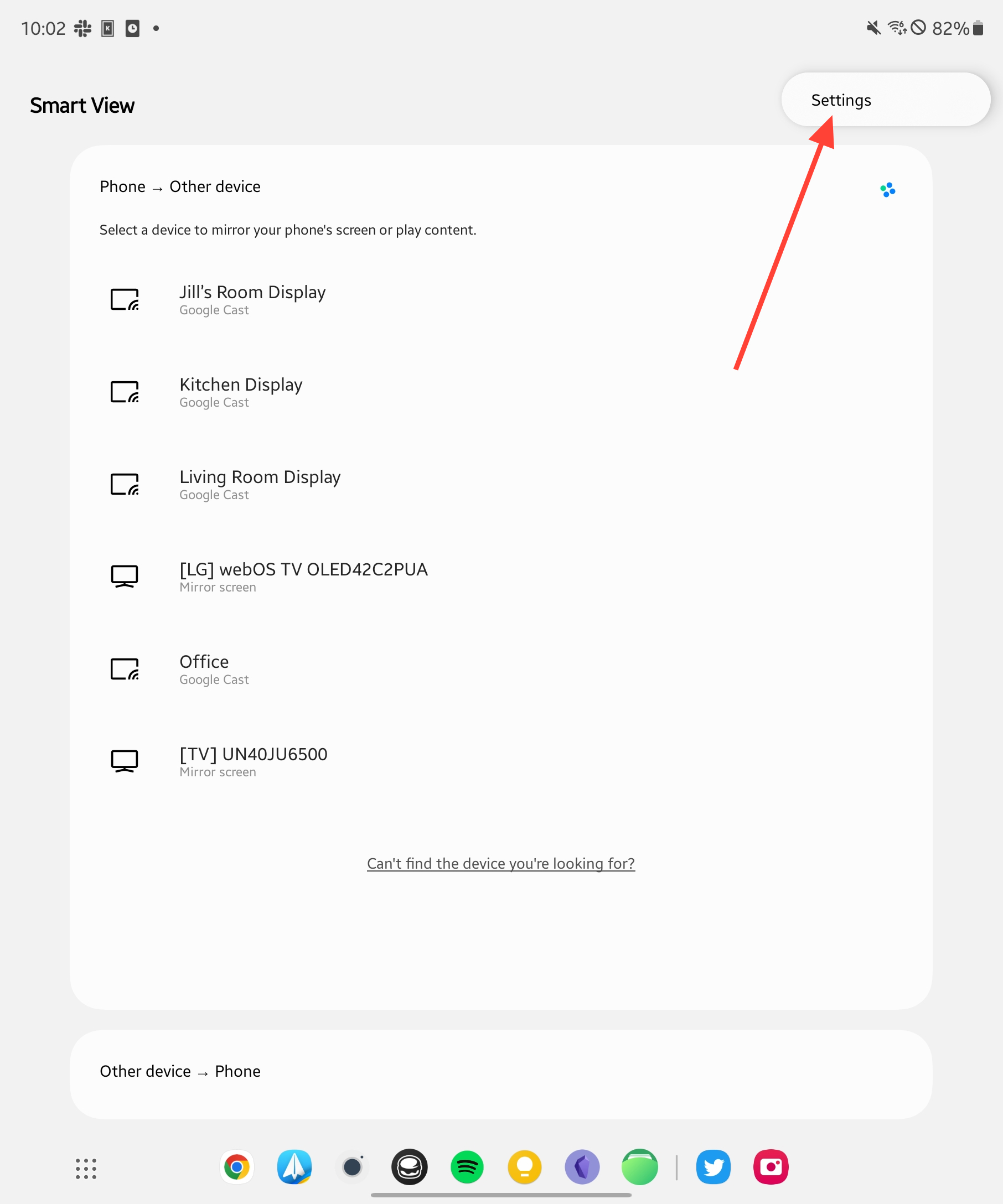
6. Нажмите «Об умном представлении».
7. На появившейся странице коснитесь Smart View десять раз.
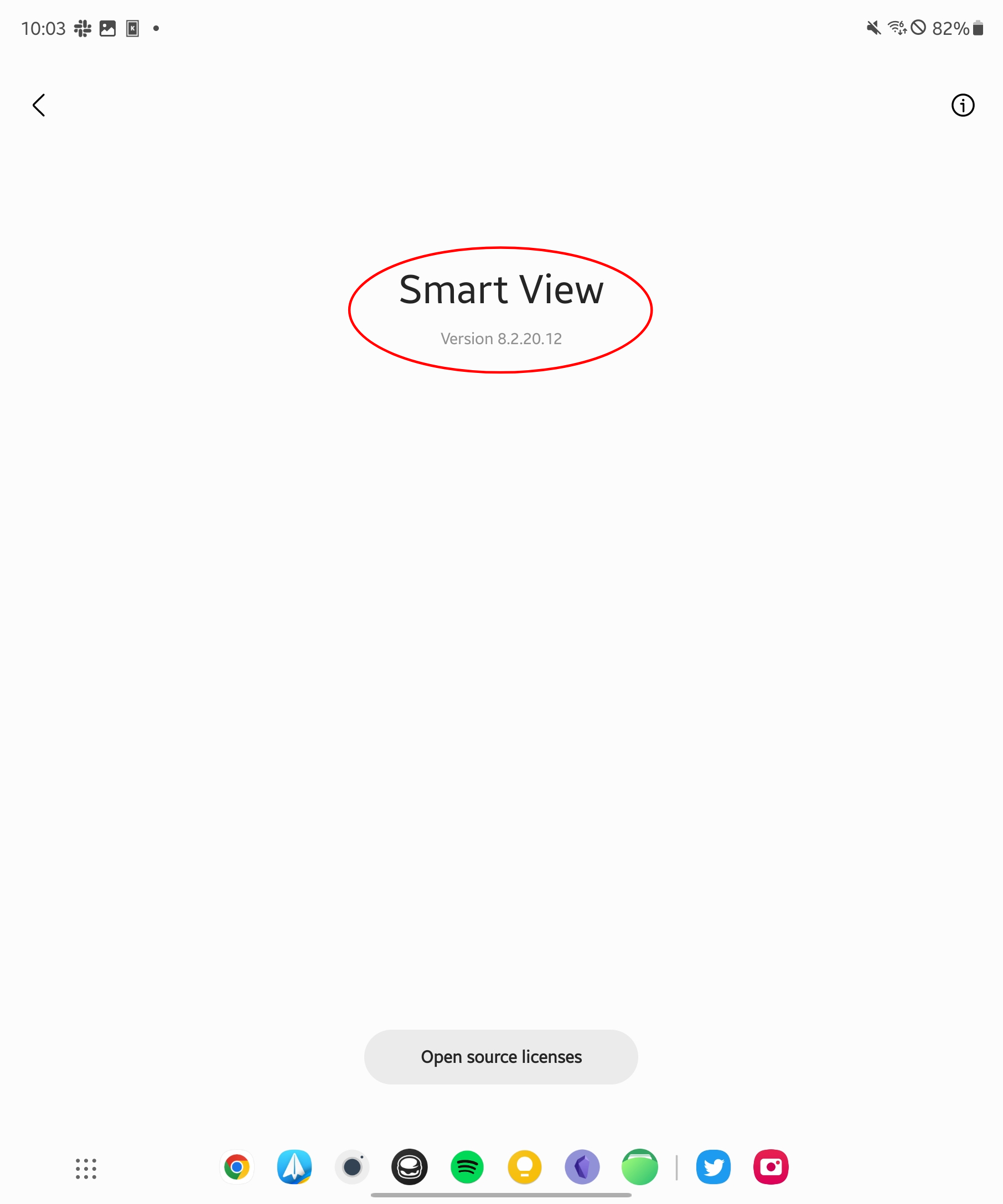
8. Это приведет вас к параметрам разработчика SmartView.
9. Установите переключатель рядом с Start SecondScreen в положение On.
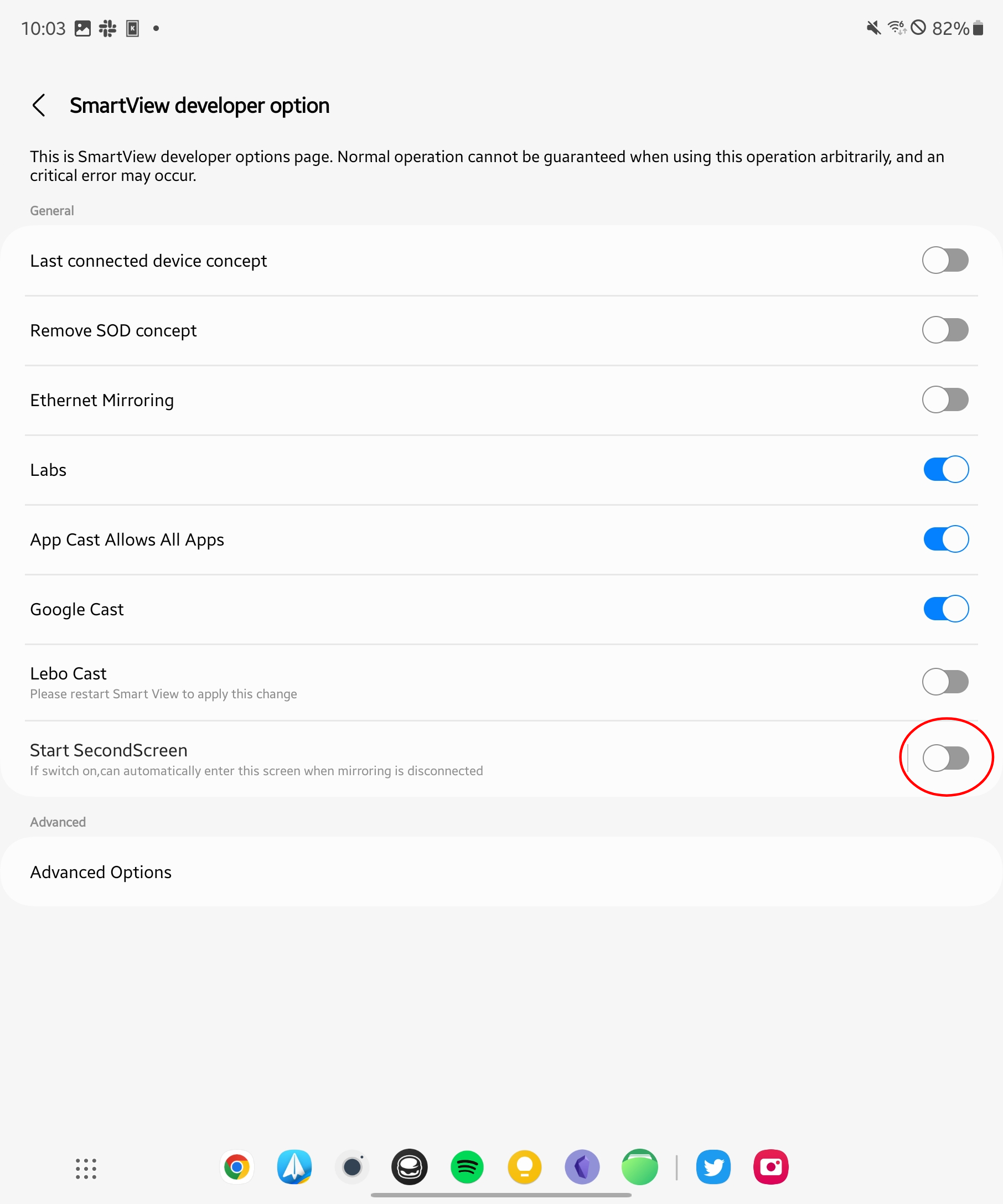
10. В разделе «Режим подключения» выберите «Рисование/игры» (более быстрый отклик) или «Видео» (более плавное воспроизведение).
При выполнении шагов по включению параметров разработчика Smart View вам может быть предложено ввести пароль. По какой-то причине мы не столкнулись с этим на нашем Galaxy Z Fold 4, но это появилось при попытке использовать Galaxy S23 Ultra. Если это произойдет с вами, попробуйте один из двух паролей, перечисленных ниже, чтобы получить доступ.
Подключите телефон Samsung Galaxy к компьютеру.
Теперь, когда вы активировали функцию Samsung Smart View для использования в качестве второго экрана на вашем ПК, вам нужно выполнить еще несколько шагов. А именно, вам действительно нужно подключить телефон Samsung к компьютеру и, возможно, внести некоторые изменения в настройки дисплея.
1. На ПК нажмите Win+K.
2. Выберите свой телефон Galaxy из списка устройств.
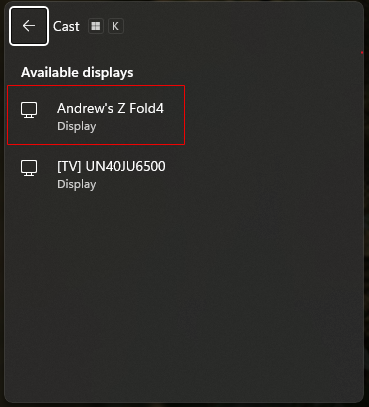
Как использовать планшет Huawei в качестве беспроводного дисплея MateBook
3. Установите флажок, чтобы «разрешить мышь, клавиатуру, сенсорный ввод и перо с этого устройства».
4. Выберите, хотите ли вы, чтобы телефон дублировал, расширял или действовал только как второй экран.
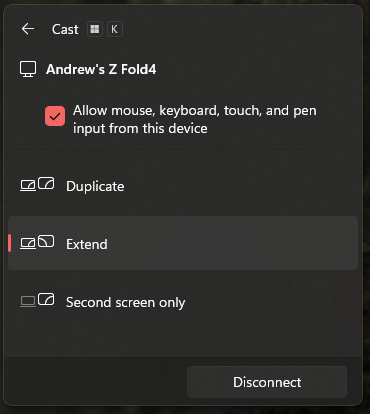
5. На своем ПК откройте приложение «Настройки».
6. На боковой панели щелкните Система.
7. Щелкните Показать.
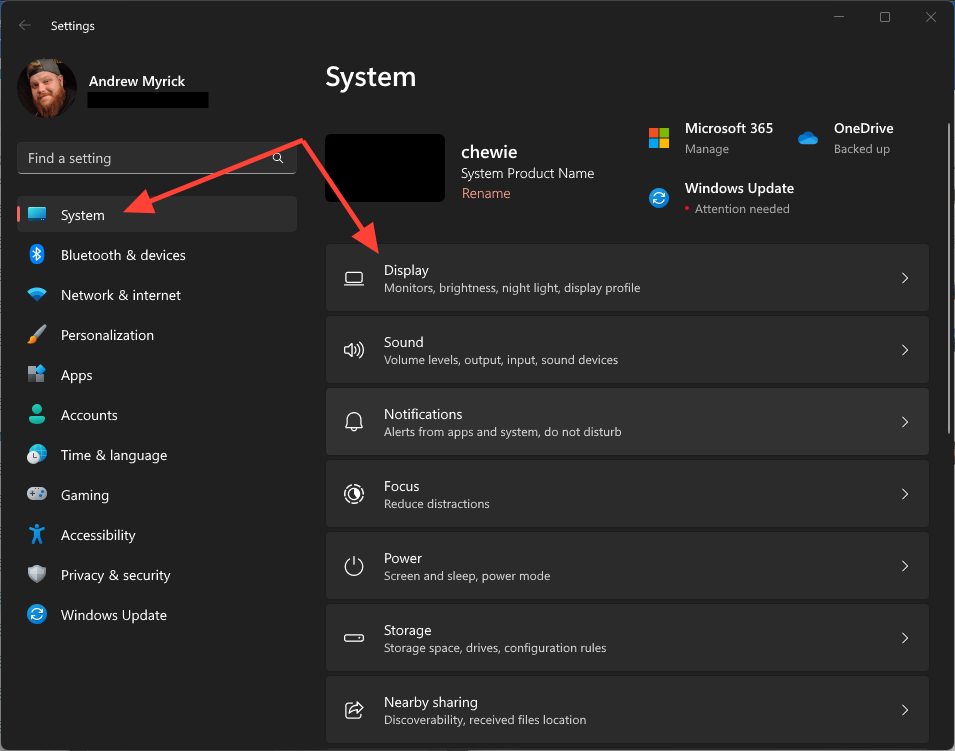
7. Выберите свой телефон Galaxy в предварительном просмотре дисплея. Если у вас подключено несколько дисплеев, просто нажмите кнопку «Определить», и соответствующий номер появится на всех подключенных дисплеях.
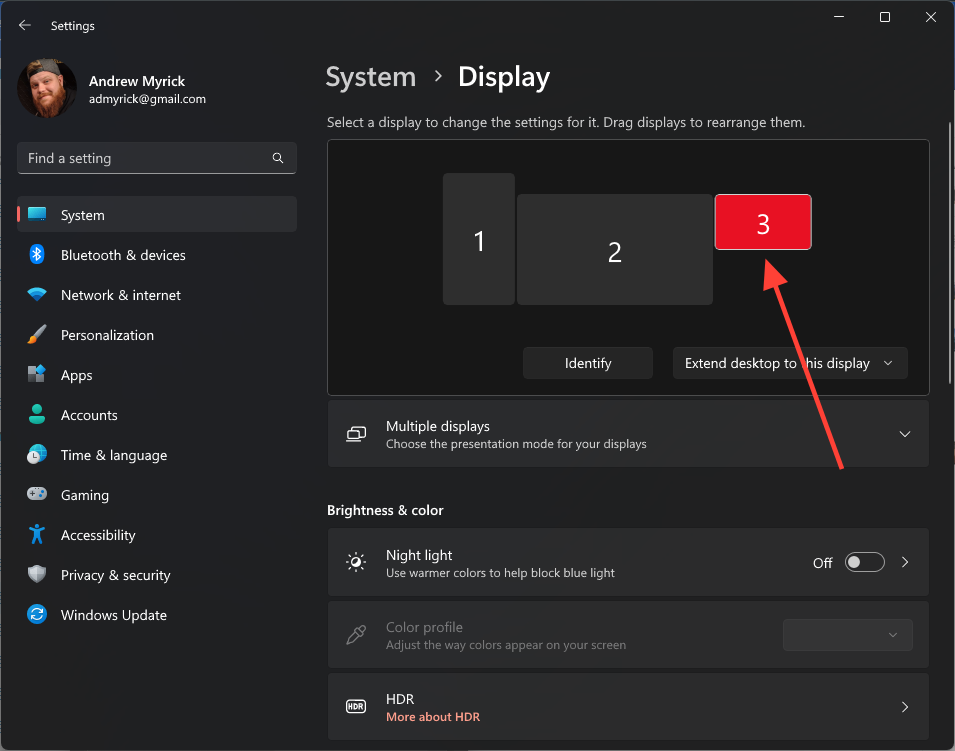
8. Прокрутите вниз, пока не дойдете до раздела «Масштаб и макет».
9. Внесите любые коррективы в Масштаб, Разрешение экрана или Ориентацию дисплея для вашего телефона Galaxy.
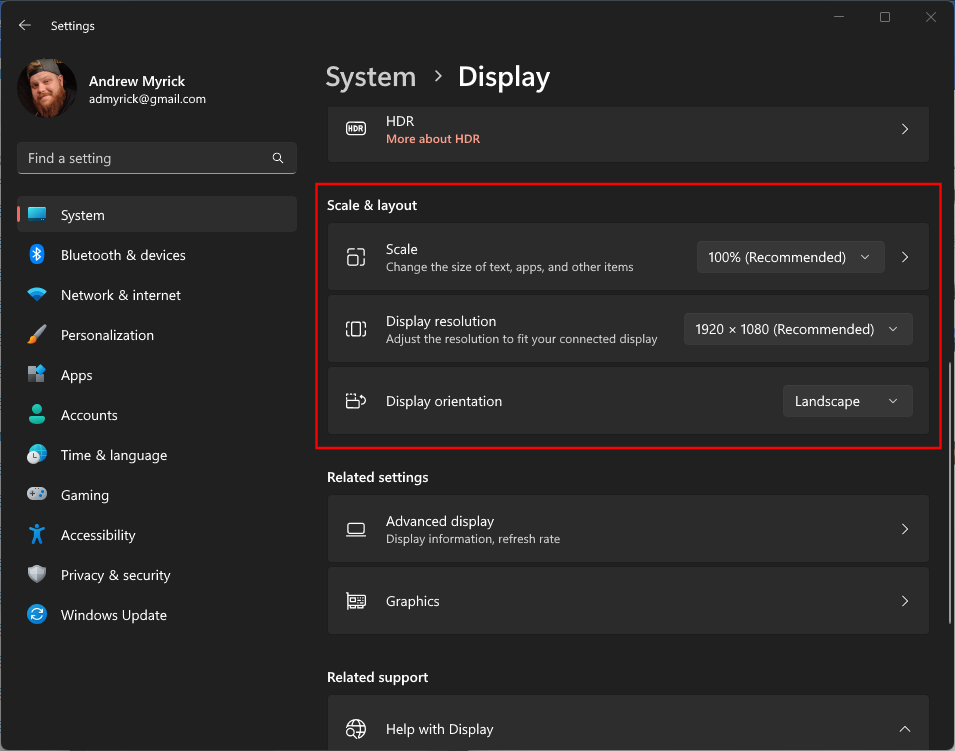
Как использовать планшет Samsung в качестве второго экрана для ПК
До Galaxy Tab S8 вы могли использовать сторонние решения, такие как Super Display или встроенную функцию Microsoft «Projection». Однако они не всегда надежны. С выпуском последней серии планшетов Galaxy появилось новое приложение, которое Samsung выпустила в Microsoft Store, чтобы сделать интеграцию с вашим компьютером с Windows еще более удобной.
Чтобы начать работу с Tab S8 и компьютером с Windows, необходимо выполнить несколько требований:
- ПК с Windows под управлением v2004 или выше
- Вкладка Galaxy S8, S8+, S8 Ultra, S7, S7+ или S7 FE
- Приложение Samsung «Второй экран»
Если у вас есть все необходимое, давайте углубимся в то, как вы можете использовать свой планшет Samsung в качестве второго экрана для вашего ПК.
1. Откройте приложение «Второй экран» на ПК с Windows.
2. Дважды проведите вниз по домашнему экрану Galaxy Tab S8, чтобы открыть панель быстрых настроек.
3. Проведите пальцем вправо, чтобы открыть вторую страницу переключателей быстрых настроек.
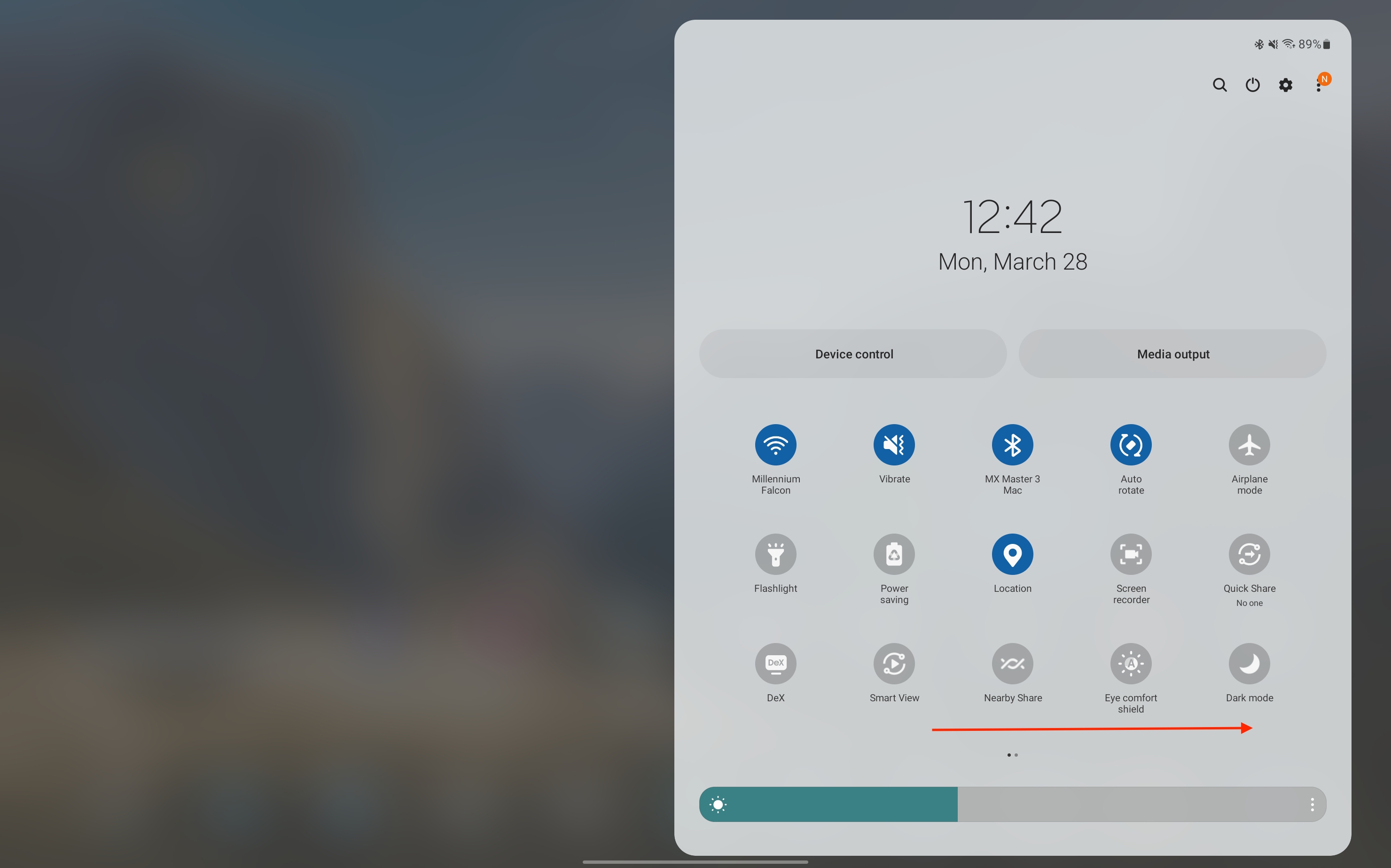
4. Коснитесь значка «Второй экран».
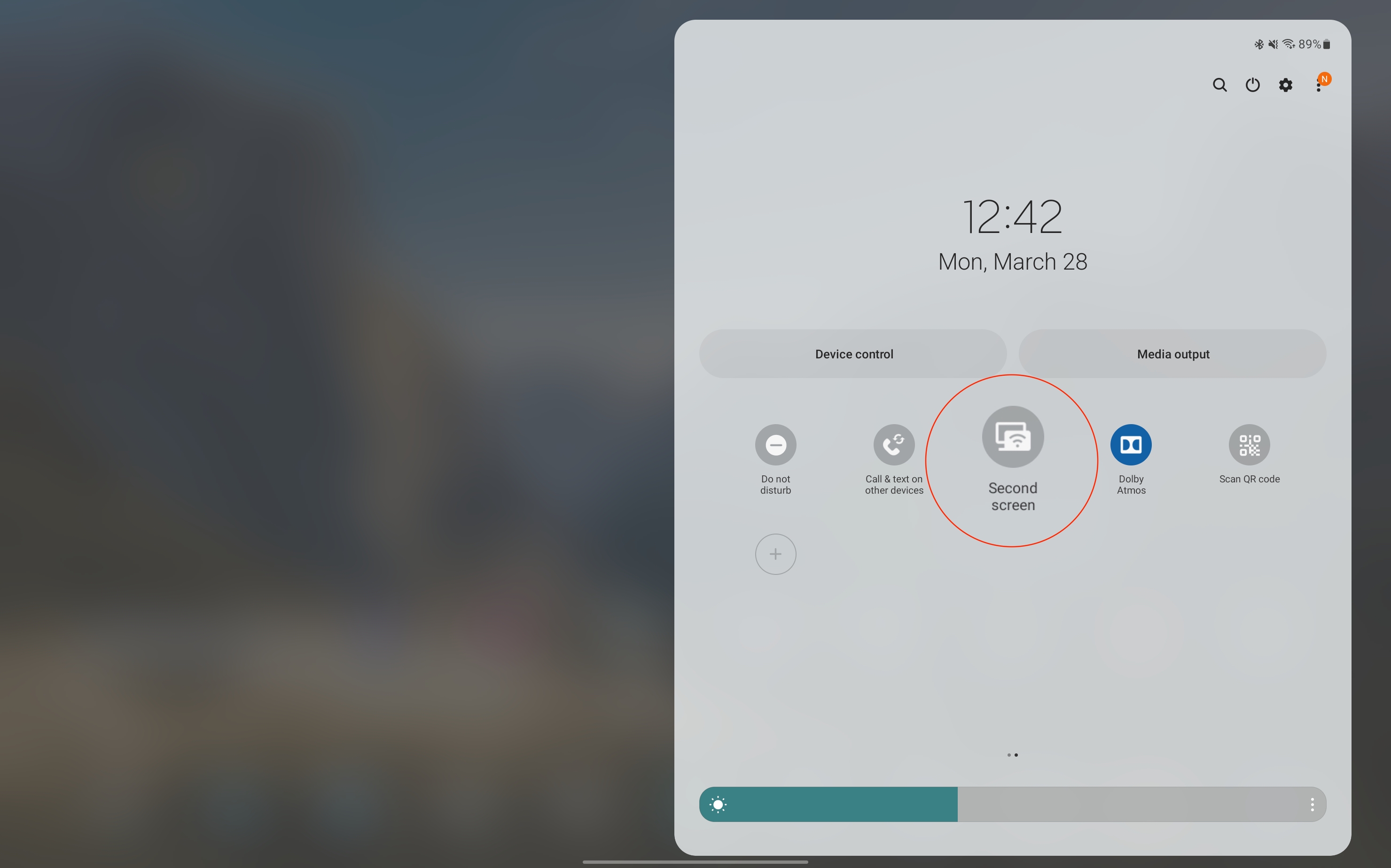
5. Выберите «Рисование/игры» (более быстрый отклик) или «Видео» (более плавное воспроизведение) из списка вариантов.
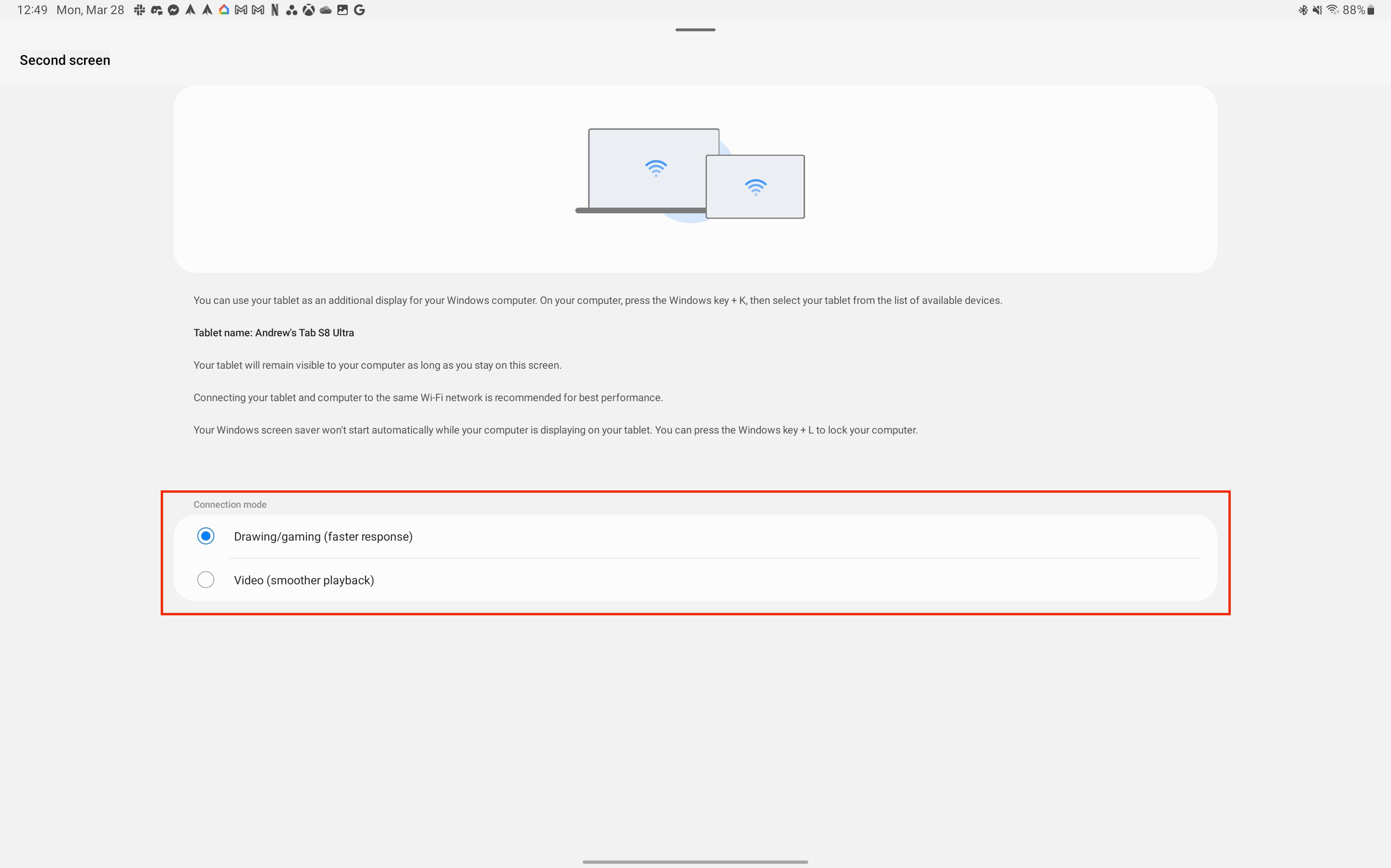
6. На ПК с ОС Windows выберите имя своего планшета.
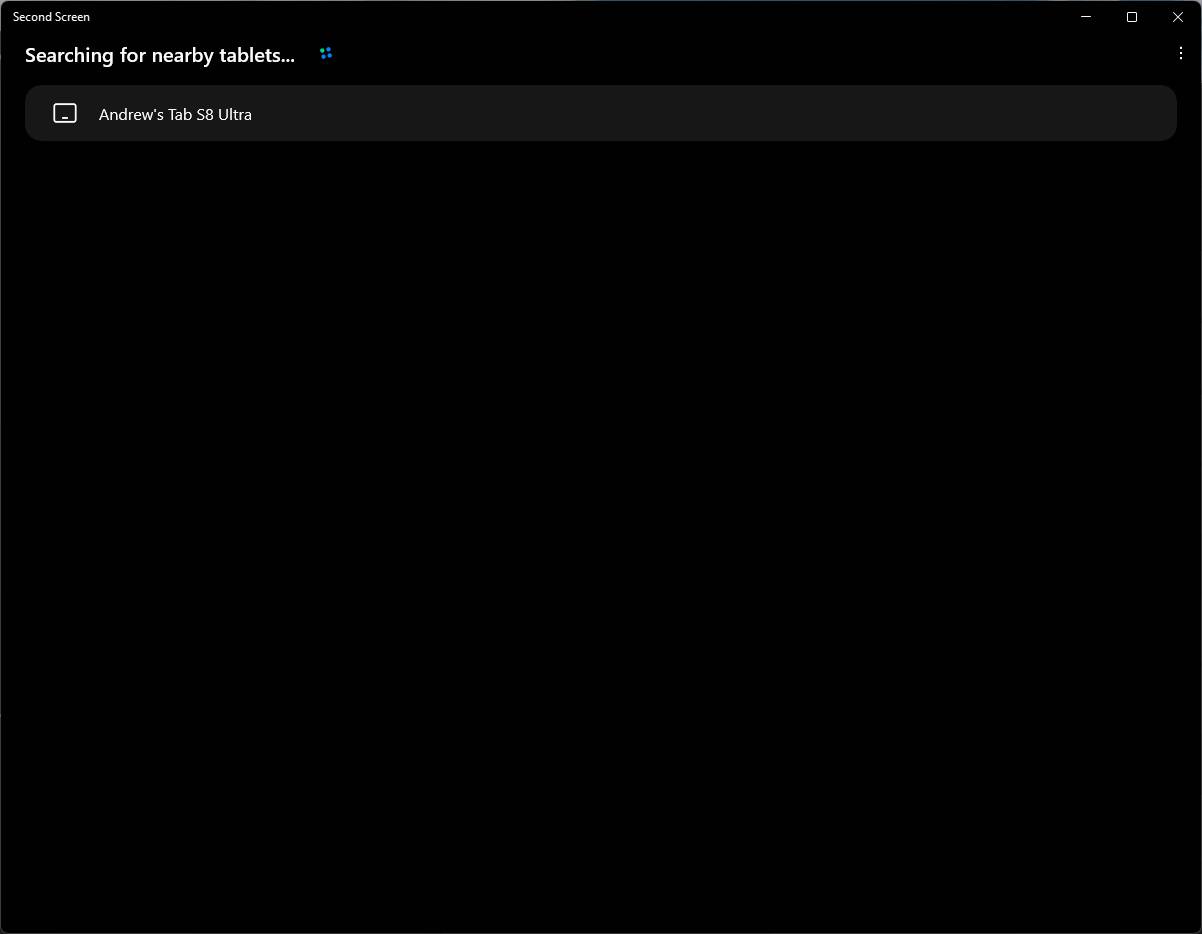
В идеальном мире это было бы концом этого руководства, и у вас будет идеальный дополнительный монитор для использования с ПК с Windows. Однако вы можете столкнуться с ситуацией, когда сверху и снизу дисплея вашего планшета появляются черные полосы. Это можно исправить, но сначала вам нужно будет поработать с приложением «Второй экран» в Windows.
В приложении «Второй экран» вы заметите, что доступны три различных параметра:
- Панель Cast — перейдите на панель Cast, чтобы разрешить сенсорный ввод или ввод с помощью S Pen на планшете.
- Панель «Проект» — перейдите на панель «Проект», чтобы изменить режим отображения.
- Настройки дисплея. Перейдите к настройкам дисплея, чтобы изменить соотношение сторон планшета, чтобы он заполнил весь экран.
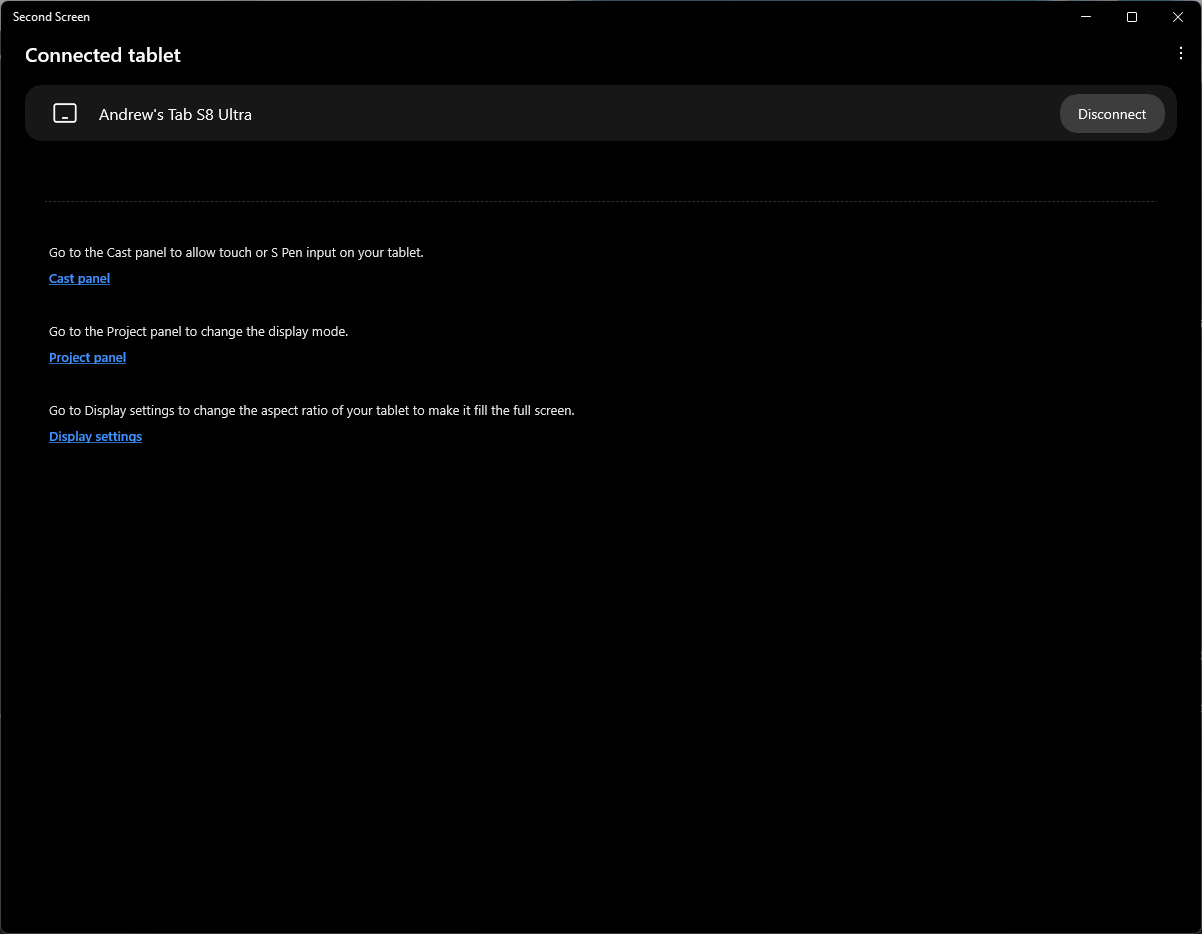
Как вы уже могли догадаться, вам нужно перейти к настройкам дисплея на ПК с Windows, чтобы избавиться от этих черных полос. Нажав эту кнопку, вы перейдете к настройкам дисплея для вашего компьютера, включая Galaxy Tab S8.
1. Выберите контур дисплея планшета в верхней части страницы. Это можно определить, нажав кнопку «Определить» в правом нижнем углу.
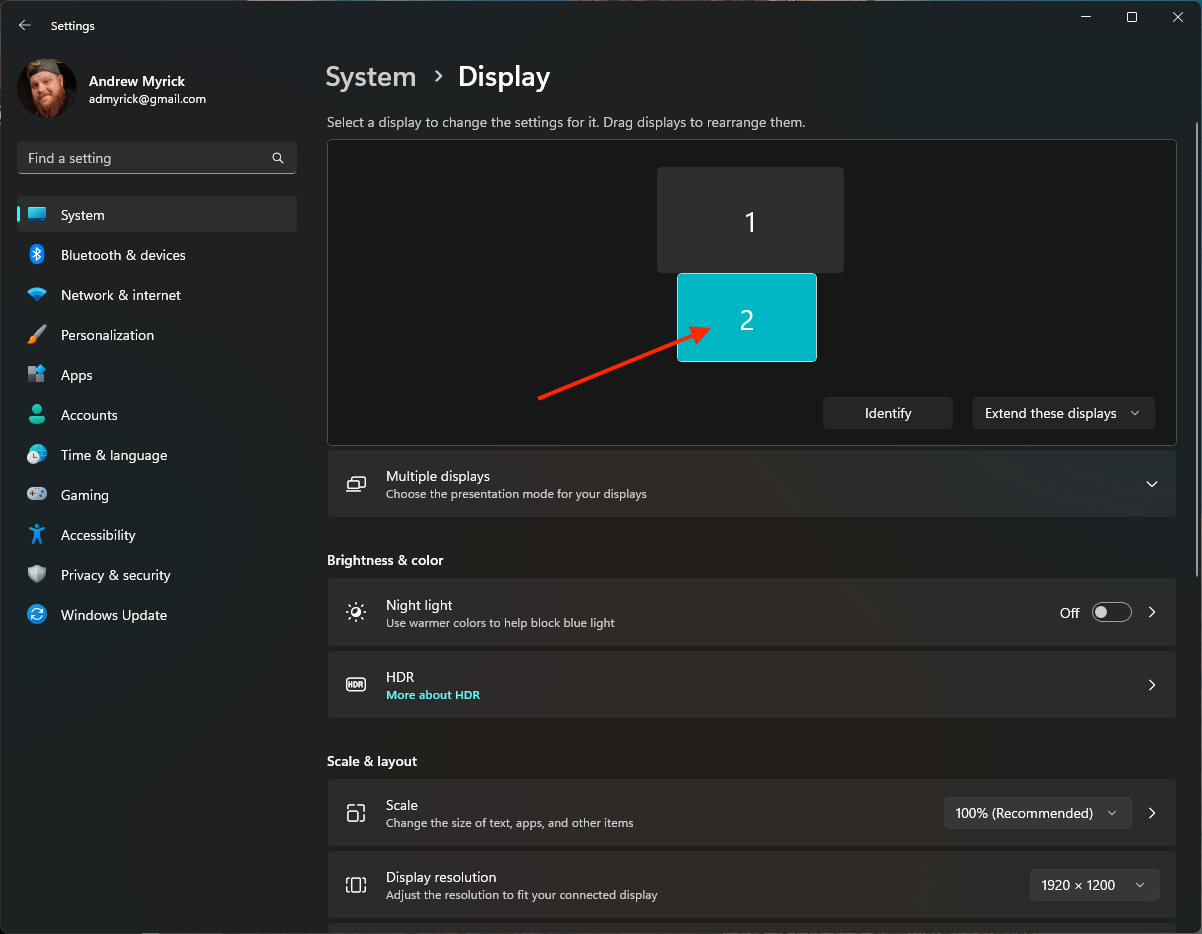
2. Выбрав планшет, прокрутите вниз, пока не дойдете до раздела «Масштаб и макет».
3. Щелкните раскрывающийся список рядом с Разрешение экрана.
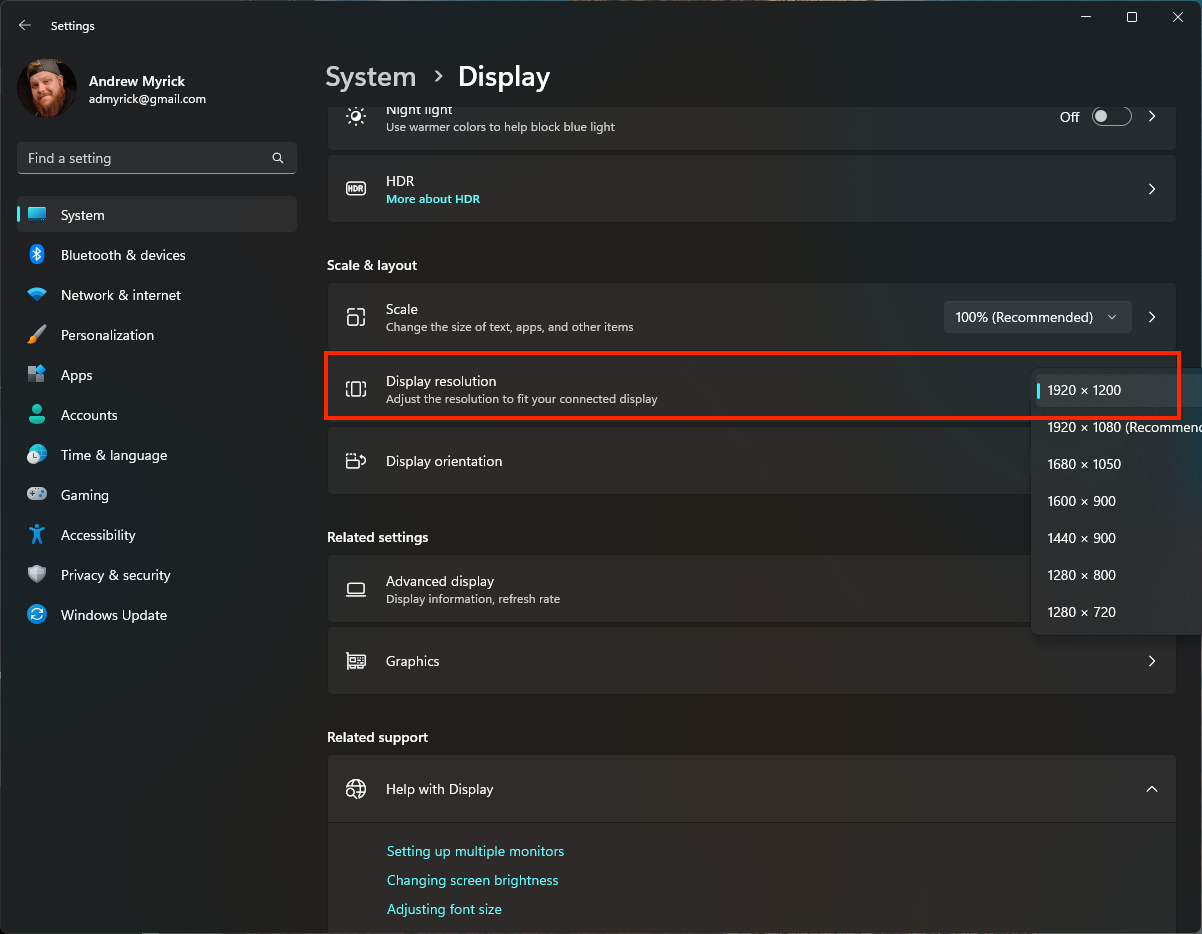
4. Выберите 1920 x 1200.
5. При появлении запроса нажмите кнопку Сохранить изменения.
Через мгновение экран на вашем планшете Samsung изменится, а черные полосы исчезнут. Если это не работает для вас, вы можете поиграть с различными доступными параметрами, пока не будет выбрано правильное разрешение в зависимости от вашего устройства.
Не бывает слишком много места на экране
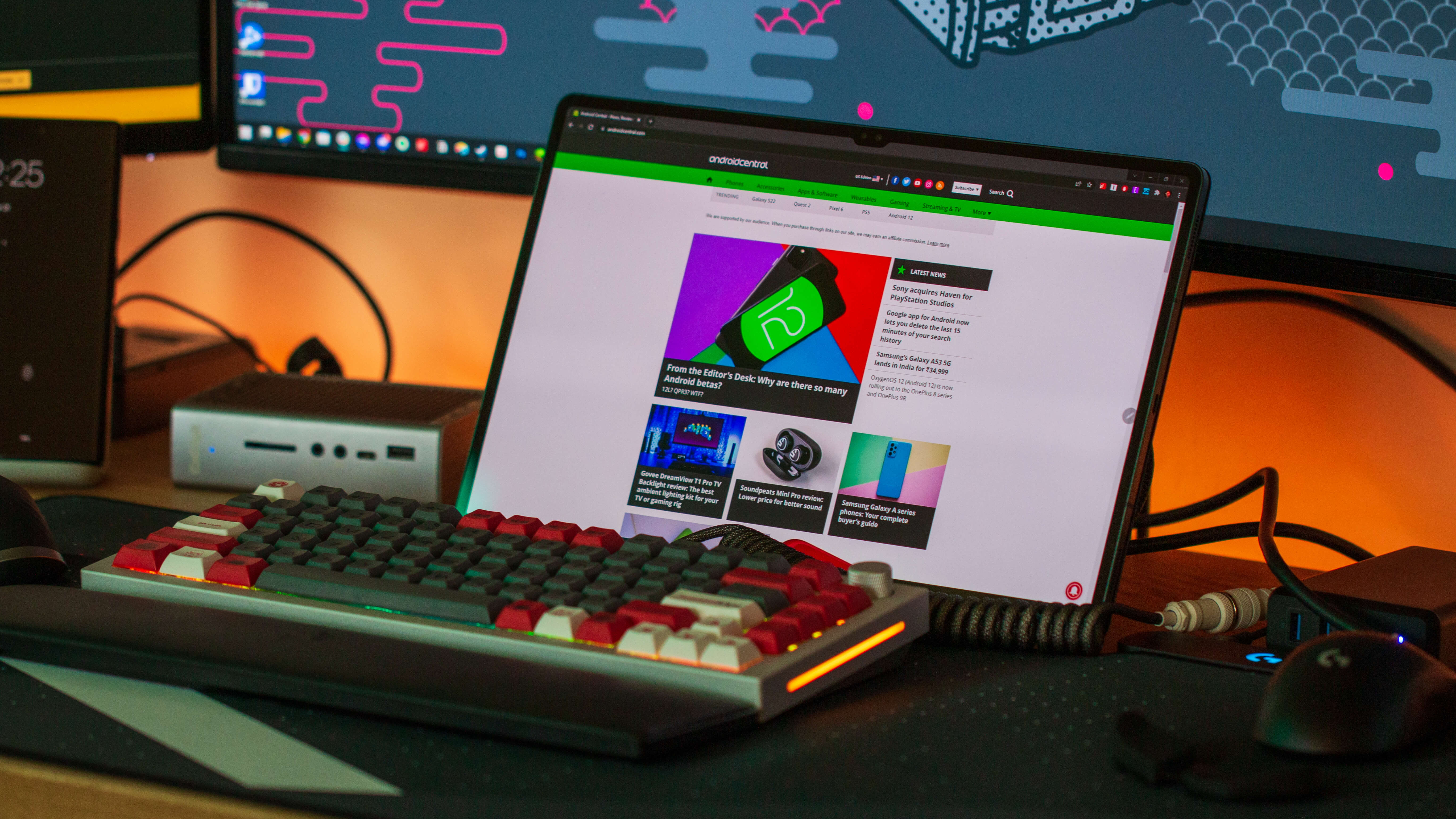
Даже если вы такой же человек, как я, у которого больше мониторов, чем я готов признать, не помешает иметь еще больше места на экране. Это особенно актуально, если вы работаете удаленно с ноутбука с Windows и хотите использовать свой телефон в качестве расширения вашего ноутбука.
Наиболее очевидным устройством для использования в качестве второго экрана с вашим компьютером является один из планшетов Samsung. Однако перечисленные выше методы также работают с Galaxy Z Fold 4 и даже с Galaxy S23 Ultra. В последнем случае это может быть не самый приятный опыт с меньшим экраном, но технически это возможно.
Источник: laserexpo.ru
Как использовать планшет как монитор
Как использовать Android планшет в качестве второго экрана
Знаете ли вы, что Android планшет можно использовать в качестве второго дисплея? Несмотря на то, что основное его предназначение заключается в Интернет серфинге, чтении электронных книг, играх и просмотрах видео, ещё его можно задействовать для повышения продуктивности работы. Вы можете, например, одновременно работать с Microsoft Word документом за компьютером и просматривать почту на планшете, используя одну клавиатуру и мышь для обеих устройств.
Обратите внимание, что только Android планшеты, которые работают на Android 3.01 или более свежей версии можно использовать в качестве второго дисплея. Убедитесь, что у вас есть Wi-Fi на обеих устройствах: планшете и компьютере. Также, планшет и компьютер должны находиться в одной сети.
Как использовать планшет как монитор
Компьютерная техника имеет множество функций, а наличие стандартов позволяет синхронизировать различные устройства. К примеру, если разбился экран ноутбука или монитор компьютера, планшетный ПК может заменить монитор.

- Как использовать планшет как монитор
- Как можно использовать планшет
- Как подсоединить планшетник к ноутбуку
Загрузите приложение. Вариантов достаточно много, но основными считаются: приложение Air Display (подключите планшет к iPad или Mac), а так же благодаря этой программе будет работать планшет с ноутбуком, как полноценный монитор). За данное приложение придется заплатить порядка 300-350 рублей; приложение iDisplay обойдется немного дешевле – примерно 170 рублей и поможет использовать планшет как портативный монитор; загрузив сразу два приложения – Xdisplay и Splashtop, вы довольно легко сможете настроить планшет как второй монитор (или проектор). Оба приложения являются также платными, и каждое обойдется в те же 300-350 рублей.
Проверьте подключение и персонального компьютера, и планшета к одной из сетей Wi-Fi . Выберете из списка нужную и подключитесь. Определитесь с приложением для планшетного компьютера, загрузите понравившееся.
Загрузите клиента на персональный компьютер. После того, как приложение полностью загружено, запустите его. Помните, при проведении этих действий необходимо убедиться, что брандмауэр этого не запрещает.
Чтобы исправить качество разрешения на планшетном компьютере, воспользуйтесь инструментами для масштабирования. Далее, отключите его и подключите снова, чтобы внесенные изменения стали возможны.
Для завершения процесса подключения планшета как дополнительного монитора может потребоваться его перезагрузка. Информация об этом появится на дисплее. Когда все описанные выше действия будут выполнены, сенсорный дисплей будет готов к использованию как монитор.
Подключение iPad в качестве второго дисплея через Sidecar
- Чтобы использовать iPad в качестве второго дисплея, подключите его к компьютеру Mac через USB, либо включите беспроводную сеть (Bluetooth, Wi-Fi и Handoff);
Как из планшета с Android сделать второй монитор
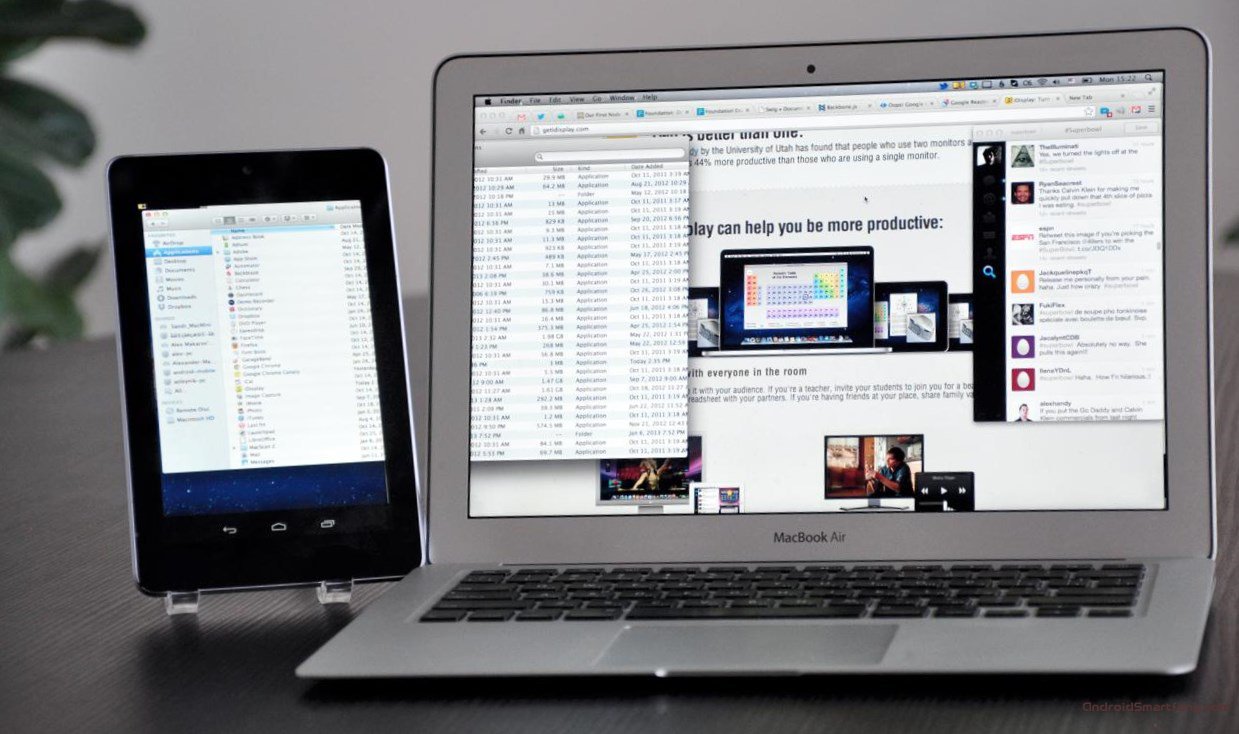
Второй монитор может оказаться весьма полезным для работы на персональном компьютере, так как позволяет не только увеличить рабочее место пользователя, но и сэкономить средства в случае, если понадобится расширить обзор или поле деятельности на ПК. О том, как использовать планшет на ОС Android в качестве второго монитора мы расскажем в этой статье.
Приложение Spacedesk

Популярным приложением для подключения планшета с Android в качестве во второго монитора ПК с ОС Windows является Spacedesk.
Работает Spacedesk по локальной сети Spacedesk и достаточно просто устанавливается на гаджет.
Для начала необходимо установить нужные драйверы на операционную систему Windows. После того, как приложение будет открыто, определятся все устройства со Spacedesk, подключенные по локальной сети. Открыв программу на планшете, его можно синхронизировать с вашим ПК.
Программа Splashtop Wired XDisplay
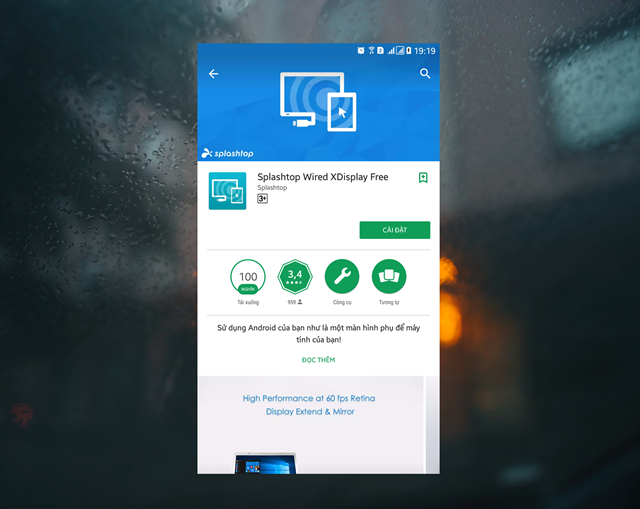
Программе Splashtop Wired XDisplay для сопряжения с ПК не будет нужен интернет — потребуется только USB — провод.
Приложение работает со всеми версиями Windows, обеспечивает высокое и имеет интересные возможности. Например, в нем предусмотрена функция экономии заряда батареи смартфона за счёт уменьшения качества изображения или частоты кадров.
О программе iDisplay

iDisplay изначального была создана для macOS и iOS,но, тем не менее, поддерживает Android и Windows. Благодаря этому iDisplay считают одним из из лучших решений на рынке на сегодняшний день. Программа поддерживает работу устройств в режиме сопряжения с частотой до 60 кадров в секунду. Единственным минусом программы считают отсутствие бесплатной версии.
Подключение через Google Remote Desktop

Через Google Remote Desktop можно легко установить устройства между Android и ПК Windows. Программа бесплатная и позволяет дополнительно управлять рабочим столом ПК со смартфона.
В браузере Chrome нужно открыть страничку магазина и установить нужное расширение. После этого запустится новый модуль в браузере, через который в блоке «Удаленная поддержка» осуществляется доступ планшета к ПК.
Splashtop Wired XDisplay

Приложение Splashtop Wired XDisplay можно получить как в бесплатной , так и в платной версиях для установки на Windows 7-10, Mac OS, Android и iOS.
После установки Splashtop Wired XDisplay на ПК, необходимо п присоединить планшет USB-кабелем к компьютеру. Через запущенное приложение разрешить отладку с ПК.
После подключения через Android на плашете отобразятся ярлыки экрана основного компьютера. Планшет будет представлять собой проекцию монитора в в Windows, на котором можно работать в привычном режиме.
Через программу можно настроить разрешение монитора , частоту кадров и качество изображения.
Twomon USB
Twomon USB — это приложение, которое позволит подключить устройство с Android как монитор. Оно подключается по кабелю и работает только для Windows 10 и Android.
Источник: terabyte-club.com